C4D+OC+PS-修容笔渲染后期图文教程发布时间:2022年10月03日 08:01
虎课网为您提供C4D版块下的C4D+OC+PS-修容笔渲染后期图文教程,本篇教程使用软件为C4D (R19)、PS (CC2020),难度等级为新手入门,下面开始学习这节课的内容吧!
大家好,本节课讲解的是C4D+OC+PS-七夕化妆品海报后期的案例制作。对于本节课的内容,同学们可以在评论区留言评论,老师会给大家进行解答。

1.后面的不够透,我们可以调节一下。把密度改为0.5,然后这个颜色调节,然后去调节它的长度,然后补一个光,选产品,然后点击灯光,调节角度。功率改到20,有点曝光,把功率改为10,然后把折射给关闭。

2.然后给右边也上一盏光,功率为5;然后下面也打一盏光。 折射给关闭,然后把功率改为10;同理,给左右两边补上两盏光。在材质编辑器里给它调亮一点。给背景降暗一点。

3.对这个日光的功率给到0.8,对日光进行调节,然后看一下这个整体。调一调细节。把光线挪动一下。然后慢慢调整这个位置。薄膜宽度处调节这个浮点使得有颜色的。
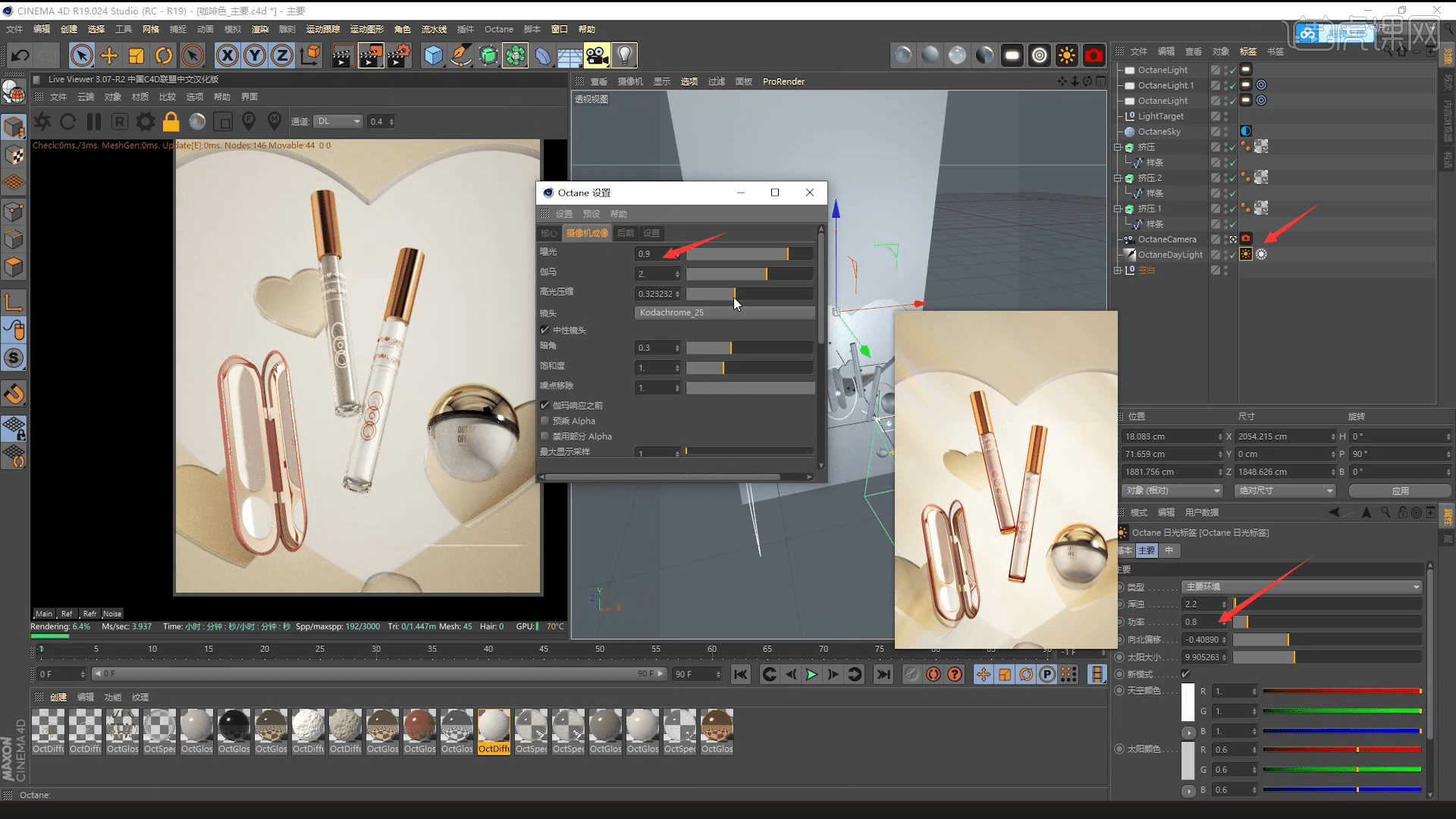
4.然后对logo的材质编辑器里进行调节一下;然后继续调节这个颜色。然后这个面霜底下的光应该为圆的,所以把这个细节这里改为圆盆,然后去浏览一下整体。

5.光有点强了,给一点的粗糙度。然后调整这个材质,调节到合适的亮度。然后把这些产品和爱心等都要去输出的。然后对渲染进行设置。然后就开始输出了。

6.然后把这折射深度给高一点(32),然后其他的数值也要调节到位,否则有不一样的效果。固定使用的滤镜为kodachrone,然后渲染出图。输入3000的采样值。

7.然后直接输出,然后开始后期。把渲染好的图拖进PS里去,然后转为智能对象;然后在camera滤镜里对高光、对比度、纹理、清晰度等都稍微进行改变。然后色调曲线处调整一下数值。

8.然后去修一下图片,然后使用吸管工具然后填充,单击内容识别。还有其他的小色块可以单击视图里的显示进行像素网格,去框选中色块然后就可以填充了。

9.然后处理其他的细节。然后一些光斑点,可能是渲染的问题。修改一下即可。然后就是加一个滤镜的问题。然后注意不要偏离原本的颜色即可。每一种滤镜都可以加一点。
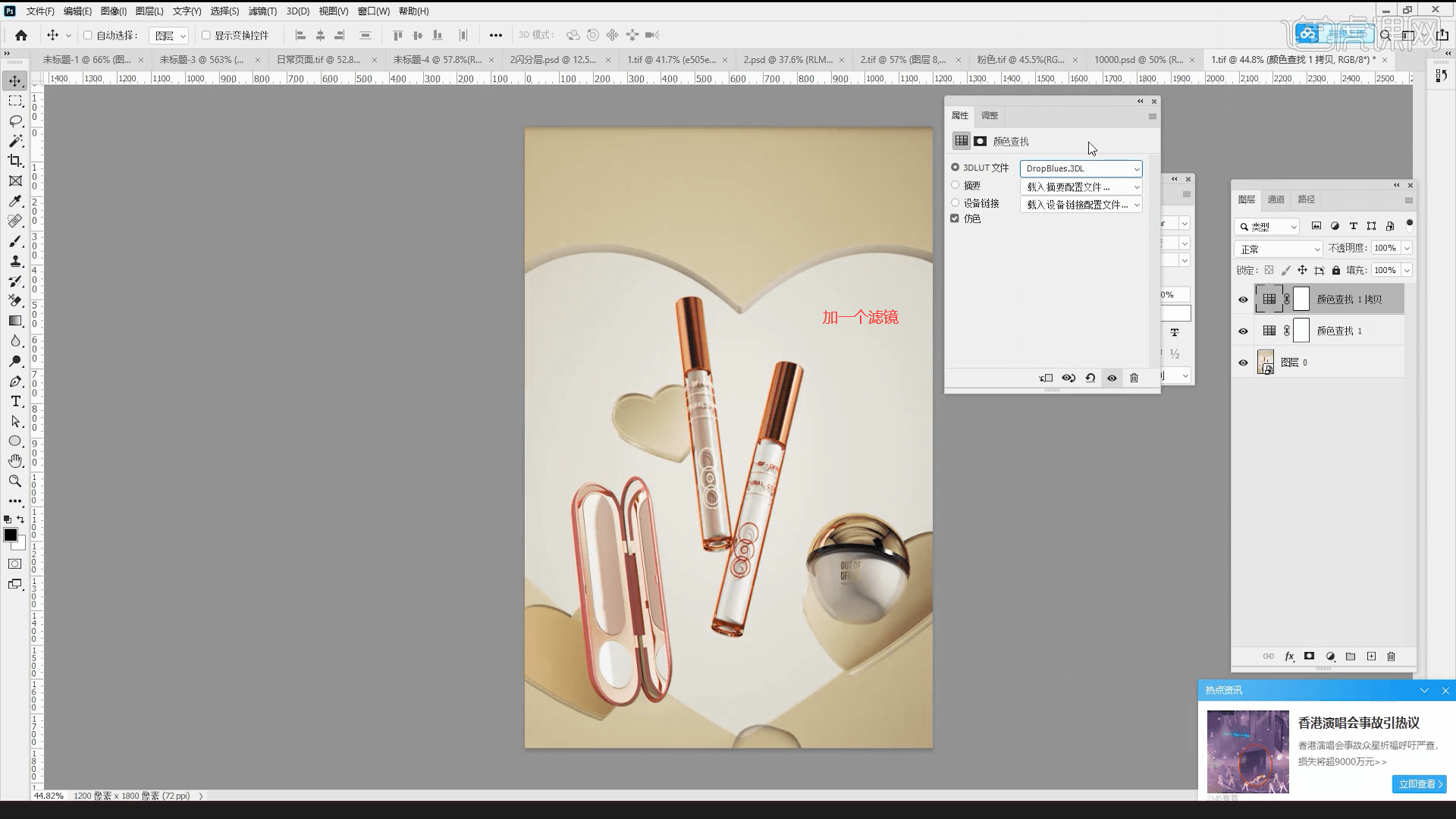
10.然后去加上这个背景,然后把这个光效放进来。然后建立一个组。然后把边给涂一涂。产品不需要给太多这个光,这样会影响这个产品的识别度。

11.总结:这个产品就是一个俯视的角度以及产品的多个面。还有打光,太阳光以及HDR以及渲染这里一定要设置好。然后出图的话,就是滤镜和camera滤镜,光效。然后盖印一层,单击这个高反差保留。改为线性光,然后减少这个杂色。

以上就是C4D+OC+PS-修容笔渲染后期图文教程的全部内容了,你也可以点击下方的视频教程链接查看本节课的视频教程内容,虎课网每天可以免费学一课,千万不要错过哦!


















